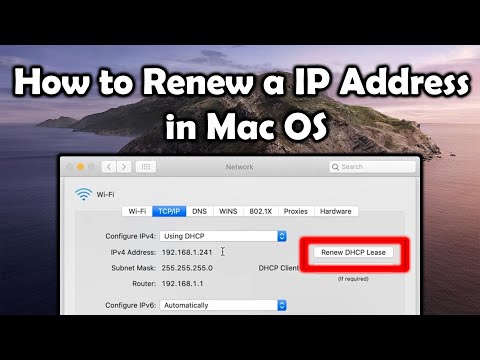ეს wikiHow გასწავლით თუ როგორ უნდა შექმნათ კავშირი პროქსი სერვერთან თქვენი Firefox ბრაუზერის პარამეტრებში. თქვენ არ შეგიძლიათ შეასრულოთ ეს პროცესი Firefox მობილური აპლიკაციაში.
ნაბიჯები

ნაბიჯი 1. გახსენით Firefox
მისი აპლიკაციის ხატი წააგავს ლურჯ გლობუსს, რომლის გარშემოც ნარინჯისფერი მელაა შემოხვეული.

ნაბიჯი 2. დააწკაპუნეთ
ეს ხატი არის Firefox ფანჯრის ზედა მარჯვენა კუთხეში. გამოჩნდება ჩამოსაშლელი მენიუ.

ნაბიჯი 3. დააწკაპუნეთ პარამეტრებზე
თქვენ უნდა ნახოთ ეს ვარიანტი ჩამოსაშლელი მენიუს შუაში. ამით იხსნება პარამეტრების გვერდი.
Mac ან Linux კომპიუტერზე დააწკაპუნეთ პრეფერენციები სამაგიეროდ.

ნაბიჯი 4. დააწკაპუნეთ General
ეს არის ჩანართი Firefox ფანჯრის მარცხენა მხარეს.
თუ ეს ჩანართი ლურჯია, Firefox უკვე ჩართულია გენერალი ჩანართი

ნაბიჯი 5. გადაახვიეთ ქვემოთ "ქსელის პროქსი" განყოფილებაში
ის მდებარეობს Firefox გვერდის ბოლოში.

ნაბიჯი 6. დააწკაპუნეთ პარამეტრებზე…
ეს ღილაკი არის გვერდის მარჯვენა მხარეს. ამით გაიხსნება მარიონეტული პარამეტრების ფანჯარა.

ნაბიჯი 7. შეამოწმეთ ყუთი "ხელით მარიონეტული კონფიგურაციის"
ეს ვარიანტი არის ფანჯრის ზედა ნაწილში.

ნაბიჯი 8. შეიყვანეთ თქვენი მარიონეტული ინფორმაცია
თქვენ უნდა შეავსოთ შემდეგი ველები:
- HTTP მარიონეტული - თქვენი პროქსი სერვერის IP მისამართი მიდის აქ.
- პორტი - სერვერის პორტის ნომერი მიდის აქ.

ნაბიჯი 9. შეამოწმეთ ყუთი "გამოიყენეთ ეს მარიონეტული სერვერი ყველა სერვერის პროტოკოლისთვის"
ის უშუალოდ "HTTP მარიონეტული" ველის ქვემოთ.

ნაბიჯი 10. დააწკაპუნეთ OK
ის ფანჯრის ბოლოშია. ამის გაკეთება დაზოგავს თქვენს პარამეტრებს.
Რჩევები
- თუ თქვენი სამუშაო ადგილი იყენებს მარიონეტულ სერვერს, მათ უნდა მოგაწოდონ IP მისამართი და პორტის ინფორმაცია.
- თუ "ქსელის მარიონეტული" განყოფილება არ ჩანს ზოგად ჩანართში, გადადით "მოწინავე" ჩანართზე და აირჩიეთ "ქსელი".